W programie OneNote możesz korzystać z wielu możliwości, aby efektywnie organizować i zarządzać swoimi notatkami. Jednym z najpotężniejszych narzędzi w OneNote jest Schritt-für-Schritt-Anleitung. Umożliwia ona szybkie kopiowanie, przenoszenie i edytowanie treści, co znacząco poprawia Twój sposób pracy.
Najważniejsze ustalenia
- Możesz kopiować, wycinać i wklejać treści w OneNote.
- Zwischenablage oferuje różne formaty wklejania.
- Dzięki funkcji transferu formatowania, możesz łatwo przenosić formatowania.
Szczegółowa instrukcja
Tworzenie notatek w kontenerze
Najpierw dowiesz się, jak używać kontenerów w OneNote. Pozwalają one łatwo tworzyć i formatować notatki. Kontener to po prostu obszar, w którym możesz wprowadzać tekst. Po prostu kliknij w wybranym miejscu i zacznij wprowadzać tekst. Na przykład, możesz utworzyć plan egzaminacyjny i notować terminy bezpośrednio w kontenerze.
Dostosowywanie kontenerów
Po stworzeniu notatek, możesz dowolnie dostosować kontener. Masz możliwość przesuwania kontenera, klikając na jego górną część i przeciągając go w wybrane miejsce. Możesz również zmieniać jego rozmiar; po prostu przeciągnij za rogi kontenera, aby go powiększyć lub zmniejszyć. Upewnij się, że tekst dobrze pasuje do kontenera, aby nie utracić zawartości.
Wykorzystanie zawartości Zwischenablage
Teraz czas na Zwischenablage. Możesz kopiować treści, aby ponownie je wykorzystać w innym miejscu. Kliknij prawym przyciskiem myszy na kontenerze i wybierz „Kopiuj”. Aby wkleić zawartość w innym miejscu, ponownie kliknij prawym przyciskiem myszy i wybierz „Wklej”. To jedna z najprostszych i najbardziej skutecznych metod kopiowania treści w OneNote.
Wykorzystanie skrótów klawiszowych
Inną metodą zwiększenia efektywności pracy jest korzystanie ze skrótów klawiszowych. Aby skopiować treść do Zwischenablage, możesz użyć skrótu klawiszowego „Ctrl + C”. Następnie wklej w miejsce docelowe za pomocą „Ctrl + V”. Te kombinacje oszczędzają czas i pomagają w szybkim zarządzaniu notatkami.
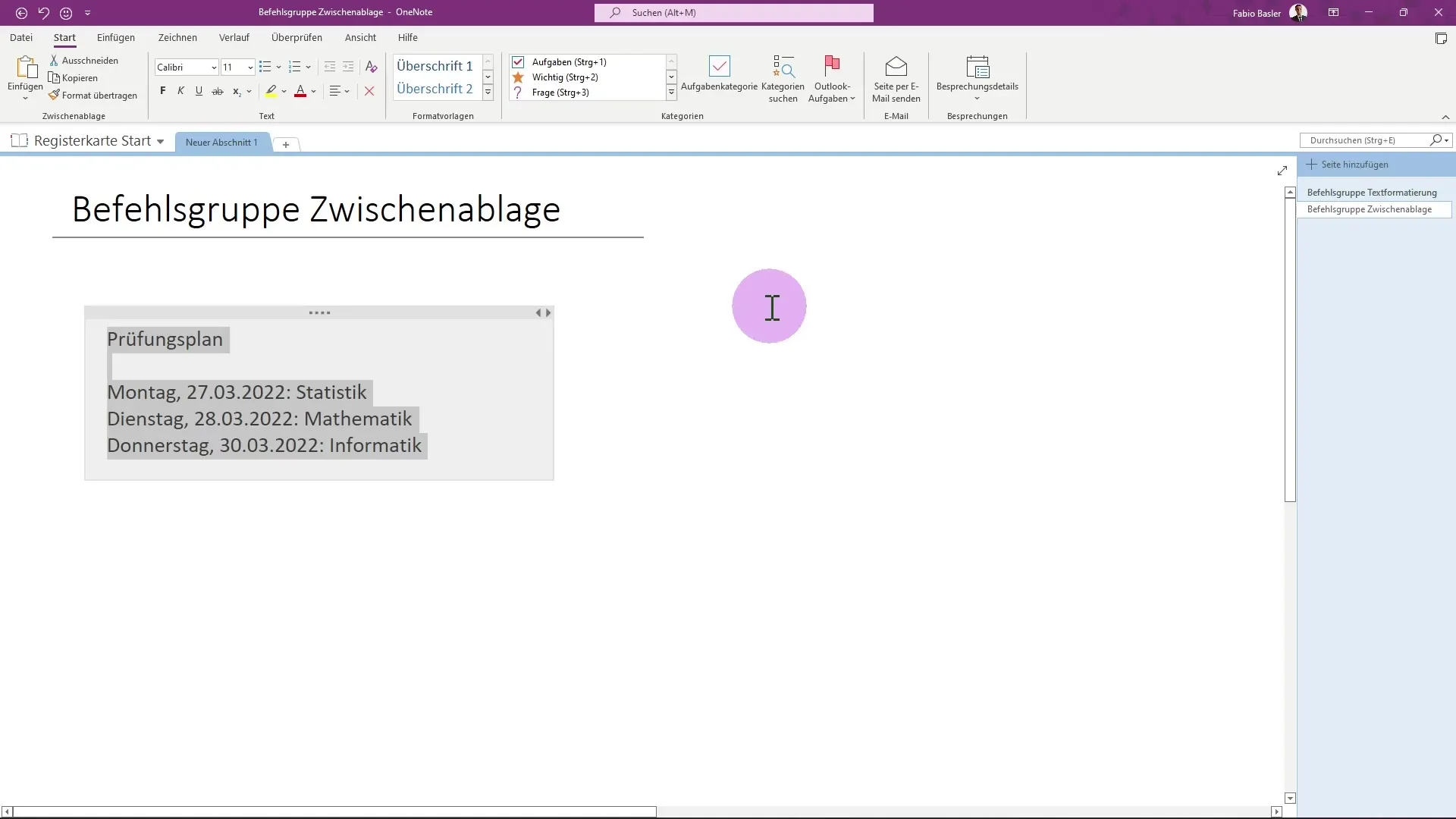
Różne formaty wklejania
Podczas wklejania treści masz możliwość wyboru różnych formatów wklejania. Możesz zachować pierwotne formatowanie lub wkleić tylko tekst bez formatowania. Ta elastyczność pozwala na dostosowanie notatek do Twoich potrzeb.
Wycinanie treści
Oprócz kopiowania, możesz również wycinać treści. Jest to szczególnie przydatne, gdy chcesz przenieść informacje z jednego miejsca do drugiego. Po wycięciu treść zostaje usunięta z pierwotnego miejsca i wstawiona na nowe. Skorzystaj z polecenia „Wyciąć” za pomocą kliknięcia prawym przyciskiem myszy lub skrótu klawiszowego „Ctrl + X”.
Wykorzystanie Formatübertragung
Formatübertragung to użyteczne narzędzie do szybkiego dostosowywania formatowania. Zaznacz tekst, którego formatowania chcesz użyć, i kliknij na ikonę Formatübertragung lub skorzystaj z kombinacji klawiszy „Ctrl + Shift + C”. Możesz następnie stosować to formatowanie do innych fragmentów tekstu.
Reorganizacja treści
Kolejną praktyczną funkcją jest możliwość zmiany kolejności Twoich notatek. Możesz łatwo zmieniać wpisy w swoim kontenerze, klikając na szarą ikonę „PIL” i dostosowując notatki do swoich potrzeb. Dzięki temu zachowasz przejrzystość w swoich notatkach.
Podsumowanie kontenerów
Jeśli masz wiele kontenerów, możesz je również zgrupować. Przytrzymaj klawisz Shift, gdy przeciągasz jeden kontener do drugiego. W ten sposób możesz zgrupować kilka wpisów w jednym kontenerze i lepiej zorganizować swoje notatki.
Usuwanie treści
Niepotrzebne notatki lub kontenery możesz szybko i łatwo usunąć. Kliknij prawym przyciskiem myszy na kontenerze i wybierz „Usuń”, lub użyj klawisza Delete na klawiaturze. Dzięki temu zachowasz swoje strony z notatkami wolne od zbędnych informacji.
Podsumowanie
Dowiedziałeś się teraz, jak efektywnie wykorzystać Zwischenablage w OneNote. Kopiowanie, wycinanie i wklejanie treści jest proste, a dzięki skrótom klawiszowym i różnym formatom wklejania jeszcze bardziej efektywne. Ponadto masz możliwość przenoszenia formatów, zmiany kolejności wpisów oraz usuwania lub łączenia kontenerów.
Najczęstsze pytania
Jakie skróty klawiszowe mogę używać w programie OneNote?Ctrl + C aby skopiować, Ctrl + X aby wyciąć i Ctrl + V aby wkleić.
Czy mogę wklejać treści w różnych formatach?Tak, możesz zachować oryginalne formatowanie lub wkleić sam tekst bez formatowania.
Jak mogę zreorganizować moje notatki?Możesz zmieniać kolejność notatek, korzystając z szarej ikony „PIL” i przeciągając wpisy według potrzeb.
Co robić, gdy chcę usunąć kontener?Kliknij prawym przyciskiem myszy na kontenerze i wybierz „Usuń” lub użyj klawisza Delete (Entf).
Jak korzystać z funkcji transferu formatowania?Zaznacz tekst z pożądanym formatowaniem, kliknij ikonę transferu formatowania lub użyj skrótu klawiszowego Ctrl + Shift + C.


